
Conectar tu teléfono a tu TV puede mejorar tu experiencia de visualización. Te permite compartir videos, fotos y más en una pantalla más grande. Esta guía explicará Cómo conectar el teléfono al TV Usando varios métodos. Aprenderás sobre los pasos, ventajas y desventajas de cada método.
Tabla de Contenido
Aspectos Clave de Conectar Su Teléfono al TV
How to connect your phone to your TV? Before diving into specific methods, it's important to understand the different ways you can connect your phone to your TV. Each method has its own set of steps, advantages, and disadvantages.
A continuación se muestra una tabla resumen que describe estos puntos clave, ayudándole a tomar una decisión informada basada en sus preferencias.
| Method | I'm sorry, but I need the text that needs to be corrected and translated in order to assist you. Could you please provide the text? | Ventajas | Disadvantages | Casos Más Usados |
| Aplicación de Duplicación | Conecte ambos dispositivos a la misma Wi-Fi. Seleccione el televisor desde la aplicación. Haga clic en Conectar. | Configuración fácil, conexión inalámbrica; sin problemas de compatibilidad con televisores. | Puede tener problemas de latencia. | Transmitir medios desde aplicaciones. |
| Transmisión o AirPlay | Enable Android's Cast feature or iPhone's AirPlay Elija el televisor, toque Iniciar. | No se requieren aplicaciones ni hardware adicionales; conexión inalámbrica; configuración rápida. | Puede que no funcione con televisores más antiguos; problemas ocasionales de conectividad. | Transmisión directa desde aplicaciones compatibles |
| Bluetooth | Habilita Bluetooth en ambos dispositivos. Empareja el teléfono con el televisor. | Configuración fácil, conexión inalámbrica. | Puede tener problemas de latencia; limitado a la transmisión de audio. | Transmisión de contenido de audio. |
| Adaptador HDMI | Conecte el cable al teléfono. Enchúfelo al televisor. Cambie la entrada del televisor. | Conexión estable, alta calidad. | Movilidad limitada, requiere cable. | Juegos o presentaciones |
| Dispositivo de Transmisión | Conecte el dispositivo (por ejemplo, Roku) al televisor. Configurar dispositivo Roku en TV.Usa una aplicación en el teléfono para la transmisión. | Mejora la compatibilidad con televisores más antiguos. | Requiere hardware adicional; Configuración inicial ligeramente más compleja. | Accediendo a múltiples servicios de transmisión |
Now that you have an overview of the methods available, let's dive deeper into each method to understand how they work and which one suits your needs.
How to Connect Phone to TV Using Mirroring App [Best]
How to connect phone to TV wirelessly? You can use the third-party Aplicación de Duplicación de Pantalla del teléfono., que es una de las aplicaciones gratuitas para conectar el teléfono a la TV. La aplicación generalmente funciona sin problemas con dispositivos Android e iOS, así como con la mayoría de los televisores, ofreciendo una solución inalámbrica confiable para compartir contenido.
Descarga la Aplicación de Duplicación de Pantalla
Aquí está cómo transmitir el teléfono a la TV con la aplicación de Duplicación de Pantalla:
Passo 1. Ensure that both your smartphone and TV are connected to the same Wi-Fi network. On the app's main page, click the Toca para conectar botón.
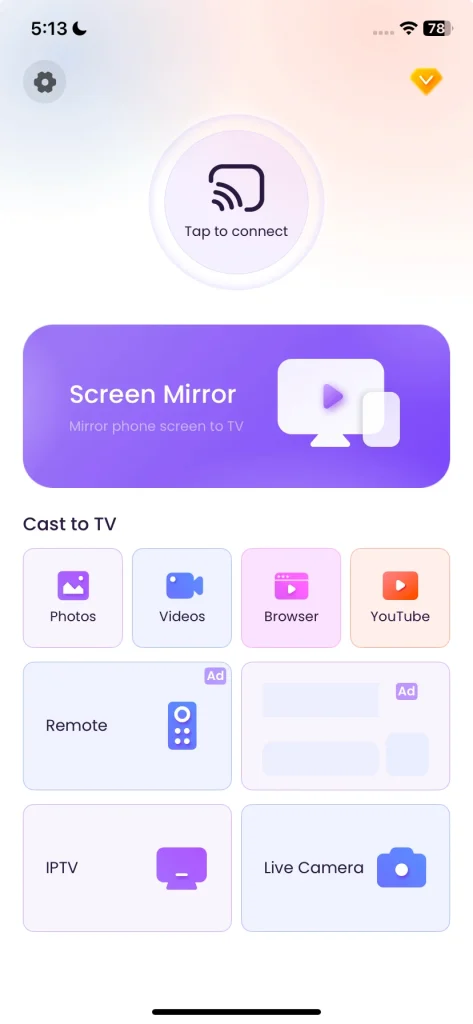
Passo 2. Elija su televisor de la lista mostrada. Aparecerá una ventana de conexión, luego haga clic en el Conectar botón.
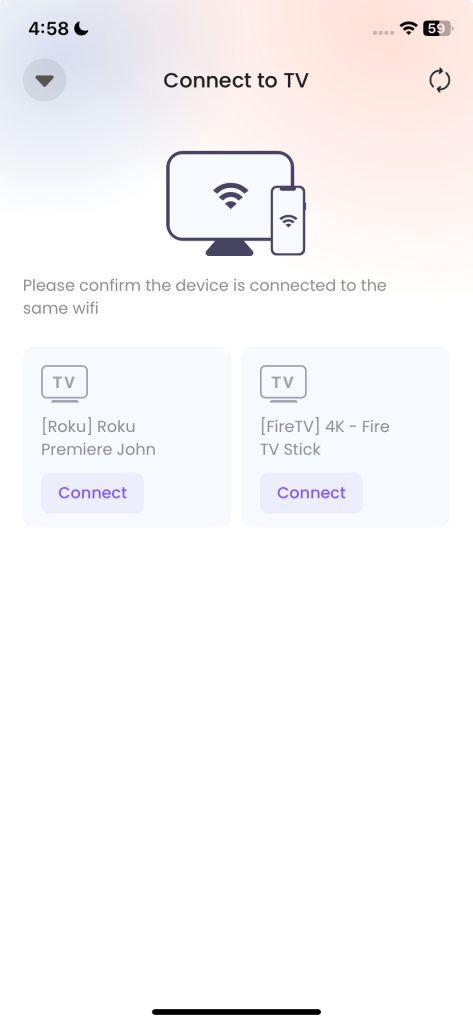
Passo 3. Una vez que el texto en el botón Tocar para conectar cambie para mostrar el nombre de su TV conectada, ha conectado su teléfono a la TV.
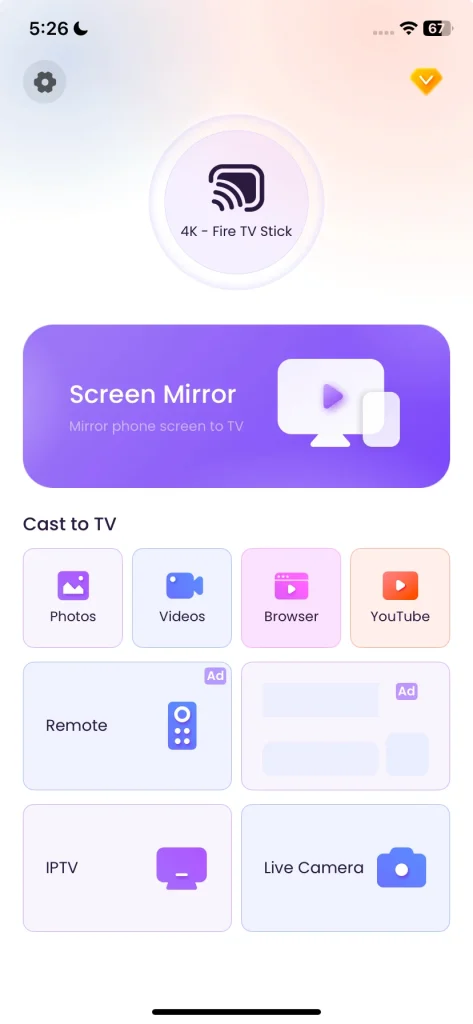
Passo 4. Toque una de las funciones en pantalla para transmitir su teléfono a su TV.
As you see, if you are looking for a guide on how to connect phone to TV without cable, using the mirroring app might be the optimal choice as you don't have to worry about compatibility issues.
How to Connect Phone to TV Using Cast Feature
¿Cómo conectar el teléfono al TV? Muchos smartphones vienen con funciones integradas que permiten una fácil conexión a los televisores. Para dispositivos Android, esto a menudo se realiza a través de una función de transmisión (diferentes fabricantes le dan diferentes nombres), mientras que los iPhones usan AirPlay.
While these built-in features are convenient, they may not be compatible with all TVs. Before proceeding, it's essential to check if your devices support these functions.
Connect Android to TV Using the Cast Feature
Modern Android devices have the cast feature, which allows them to share their screen or media on a larger screen, such as a TV. Therefore, the answer to the question "how to project phone onto TV" is obvious.
La función ha recibido diferentes nombres en los teléfonos Android, como Transmission en OPPO, Vista Inteligente en Samsung, HTC Connect En HTC, y SmartShare en LG. Pero la transmisión es el término más genérico utilizado en muchos dispositivos Android. Entonces, verifica tu dispositivo Android y busca la función.
Una vez encontrado, verifique cómo conectar. Teléfono Android a TV de esta manera (por ejemplo, usando Transmisión en OPPO):
Passo 1. Asegúrese de que su teléfono Android se conecte a la red que utiliza su televisor.
Passo 2. Desplácese hacia abajo en la pantalla del teléfono, encuentre el Transmisión de pantalla característica, y habilítala.
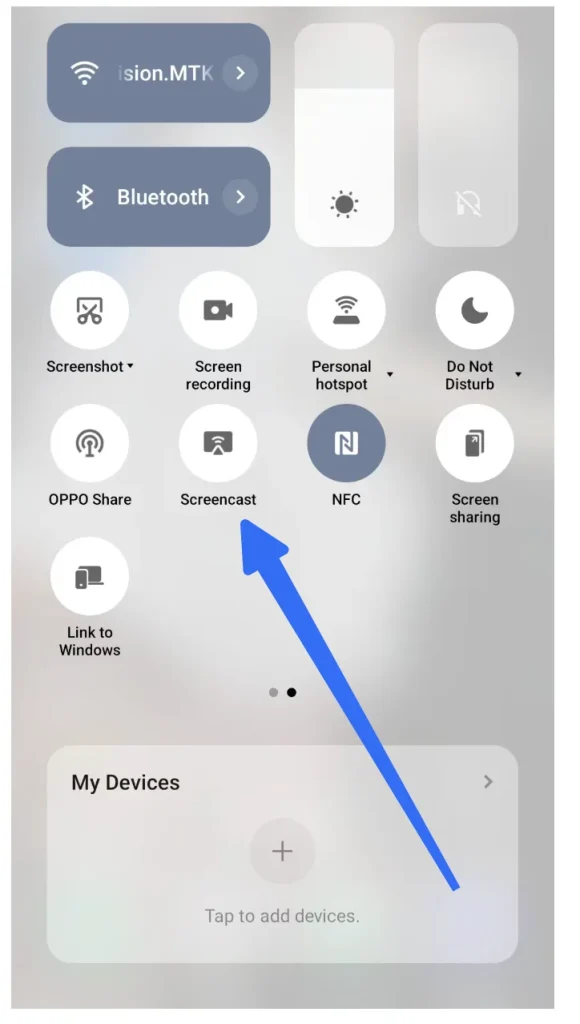
Passo 3. Su teléfono debería detectar un dispositivo para conectarse. Una vez hecho esto, elija su televisor de la lista y elija Please provide the text that needs to be corrected and translated..

Passo 4. Espere a que se establezca la conexión. Luego, lo que está sucediendo en la pantalla de su teléfono se mostrará en la pantalla del televisor.
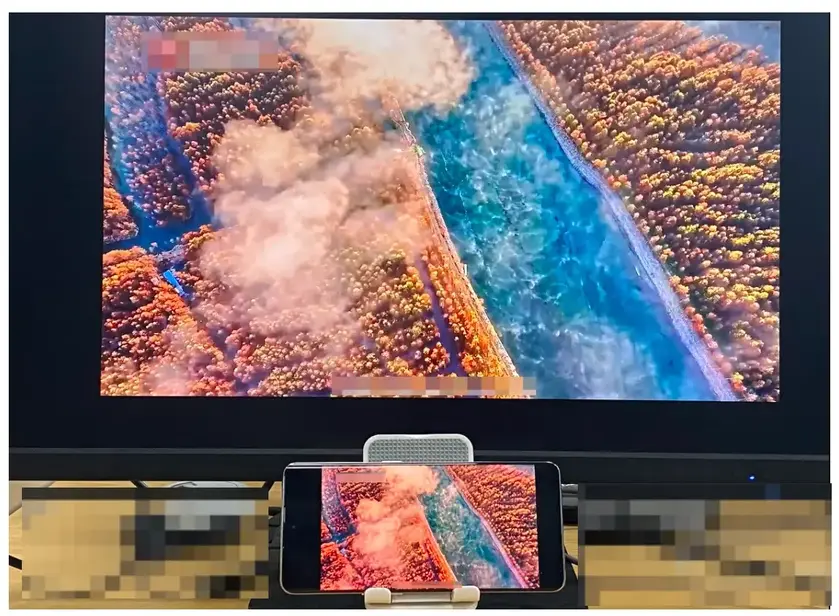
Connect iPhone to TV Using the AirPlay Feature
How to connect iPhone to TV? Use AirPlay if your El televisor es compatible con AirPlay.. Many smart TVs that are not manufactured by Apple have a built-in AirPlay 2 feature, such as Roku TV, Hisense TV, Fire TV, Samsung TV, LG TV, etc., which allows an easy wireless connection to iPhone, iPad, or Mac.
Don't worry. If your TV is not compatible with AirPlay but runs Android TV OS, you can install the AirMirror app on your TV. The app works as an AirPlay receiver and makes your TV detecable by Apple devices.
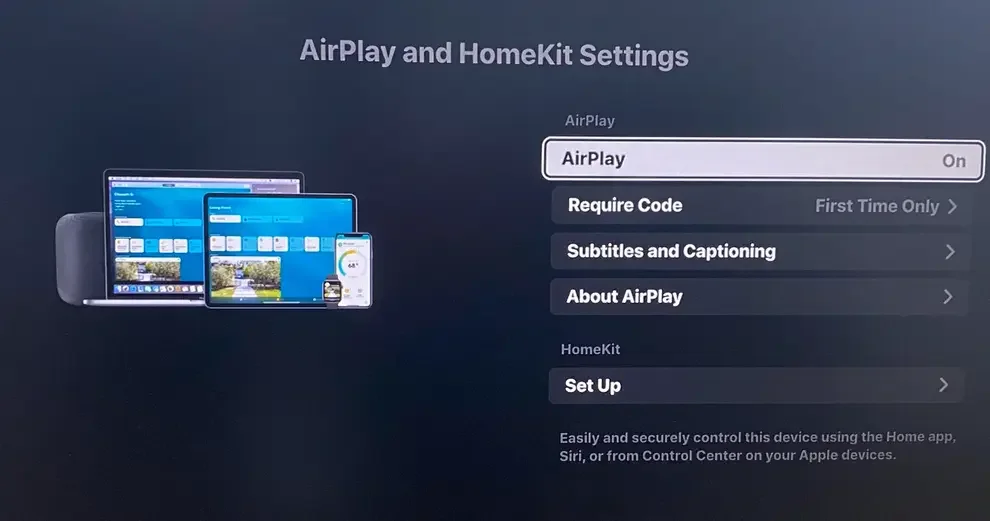
Una vez que confirme que su televisor es compatible con AirPlay, puede Duplicación de Pantalla de iPhone a TV sin Apple TV effortlessly:
Passo 1. Asegúrese de que su iPhone y su televisor estén utilizando la misma red WiFi.
Passo 2. Habilite AirPlay en su televisor consultando el manual del televisor.
Passo 3. Desliza hacia abajo desde la esquina superior derecha para acceder al Centro de Control y toca Duplicación.
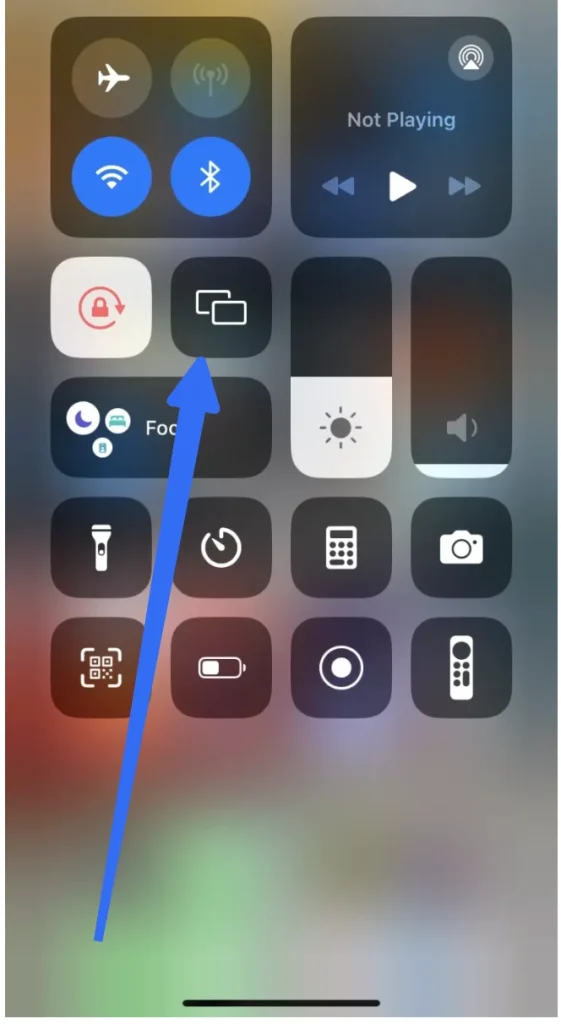
Passo 4. Elija su televisor de la lista y escriba el código de 4 dígitos si se le solicita.
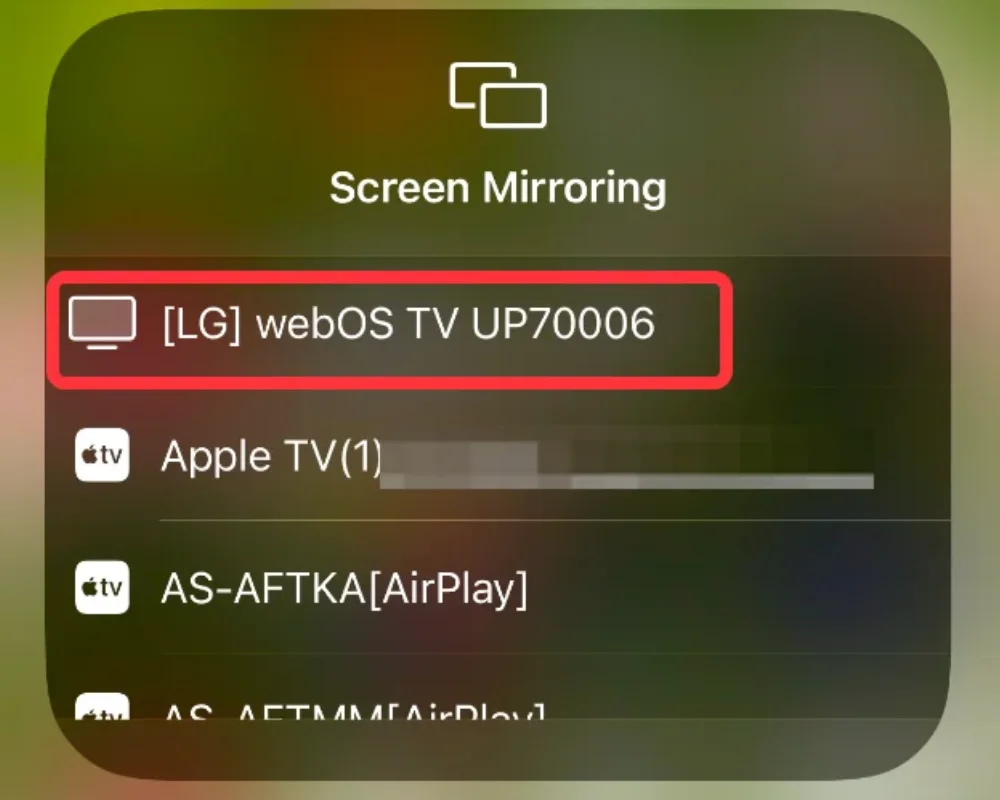
Passo 5. Espera a que tu iPhone intente conectarse a tu televisor. Una vez conectado, puedes disfrutar de medios desde tu iPhone en la gran pantalla.
How to Connect Phone to TV Using Bluetooth
Sí, puede lograr una configuración de conexión fácil entre su teléfono y TV a través de la tecnología Bluetooth si ambos dispositivos tienen capacidades Bluetooth.
Siga el tutorial sobre cómo conectar el teléfono al televisor usando Bluetooth:
Passo 1. Habilite el Bluetooth en su televisor navegando al menú de Configuración y eligiendo las opciones de Bluetooth.
Passo 2. Habilite Bluetooth en su teléfono yendo a Configuraciones > Bluetooth Y al encenderlo. Luego, tu teléfono comenzará a escanear en busca de dispositivos Bluetooth disponibles.
Passo 3. Elija su televisor de la lista de dispositivos disponibles en su teléfono una vez que aparezca.
Passo 4. Ingrese el código de emparejamiento en ambos dispositivos si se le solicita.
After connecting, you can use your phone to play audio through the TV's speakers or usar el teléfono como control remoto for compatible apps.
How to Connect Phone to TV Using HDMI

¿Cómo transmitir desde el teléfono al televisor? Para aquellos que prefieren una conexión por cable, usar un adaptador USB-a-HDMI o Lightning-a-HDMI es una excelente opción. Este método asegura una conexión estable y una salida de video de alta calidad, y por lo tanto es ideal para juegos o presentaciones.
Vea cómo conectar el teléfono al televisor con un cable HDMI:
Passo 1. Compre un adaptador de USB a HDMI o de Lightning a HDMI. El tipo de adaptador que necesita depende del tipo de puerto que tenga su teléfono:
- Puerto USB-C: For phones with a USB-C port, you'll need a USB-C to HDMI adapter.
- Puerto Micro USB: For phones with a micro USB port, you'll need a Micro USB to HDMI adapter.
- Puerto Lightning: For older iPhones before iPhone 15, you'll need a Lightning to HDMI adapter.

Passo 2. Insert one end of the adapter into the phone's port, then plug the HDMI cable into the other end.
Passo 3. Ubique el puerto HDMI en su televisor y conecte el cable HDMI en el puerto. La mayoría de los televisores modernos tienen múltiples puertos HDMI, así que asegúrese de recordar el número del puerto en el que conecta su cable.
Passo 4. Turn on your phone and TV and change the TV's input source. Note that choose the HDMI port that you connected to. Your phone's screen should now be mirrored on your smart TV.
How to Connect Phone to TV Using Streaming Device
Otra forma popular de conectar su teléfono a su televisor es usando un dispositivo de transmisión como Roku Stick, Fire Stick o Chromecast con Google T, especialmente cuando tiene un televisor antiguo.

These devices can enhance compatibility, ensuring a smoother mirroring experience compared to relying on the TV's built-in capabilities. Plus, they provide access to various streaming services, including Netflix, Disney Plus, Hulu, and so on.
¿Cómo poner la pantalla del teléfono en la TV? Los pasos generales incluyen:
Passo 1. Connect the streaming device to your TV's HDMI port.
Passo 2. Configure el dispositivo siguiendo las instrucciones en pantalla.
Passo 3. Use aplicaciones compatibles en tu teléfono para la transmisión de contenido directamente.
Cuatro beneficios de conectar su teléfono a la TV
After connecting your phone to your TV, you'll be welcomed by numerous benefits, including:
- Mejora de visualización y juegos: Disfruta de películas, fotos o presentaciones en una pantalla más grande con mejor calidad audiovisual. Juega juegos móviles en una pantalla más grande para una experiencia más inmersiva.
- Comodidad: Comparta fácilmente contenido con amigos y familiares sin tener que apiñarse alrededor de una pequeña pantalla de teléfono.
- Productivity: Utilice su TV como pantalla secundaria para presentaciones o tareas relacionadas con el trabajo.
- Control fácil de TV: A Aplicación de control remoto universal para TV puede conectar su teléfono a un televisor también. Luego, puede controlar su televisor sin un control remoto.
Conclusión
Conectar su teléfono a su TV abre nuevas formas de disfrutar medios y compartir contenido con otros. Ya sea que elija aplicaciones de Duplicación de Pantalla, funciones integradas, cables o dispositivos de transmisión, cada método tiene sus beneficios y limitaciones. Al considerar sus preferencias y necesidades, puede seleccionar la mejor opción para una experiencia de visualización sin interrupciones.
Si crees que esta guía de instrucciones vale la pena leer, por favor compártela con aquellos que se preguntan cómo conectar el teléfono a la TV inteligente.
Cómo Conectar el Teléfono al TV Preguntas Frecuentes
P: ¿Cómo vincular el iPhone al televisor?
There are many ways to link your iPhone to TV, wired or wireless. If you prefer a wireless way, ensure that the two devices are on the same Wi-Fi network. Then, enable the AirPlay feature from Control Center and choose your TV from the list; alternatively, install an Aplicación de Duplicación de Pantalla para iPhone on your phone, which can stream content to any TV even if it doesn't support AirPlay. If there is no Wi-Fi, link your iPhone to TV via a compatible HDMI adapter and HDMI cable.
P: ¿Cómo puedo conectar mi teléfono a mi TV sin HDMI?
Los métodos inalámbricos, como la transmisión a través de una aplicación compatible o el uso de una función de duplicación o una aplicación de duplicación de terceros, son excelentes alternativas.
¿Cómo conectar su teléfono a un televisor que no es inteligente?
Using a USB-to-HDMI adapter or other compatible cables allows for direct connections without smart features. Or set up a streaming device like Roku or Chromecast with Google TV, which can enhance the TV's compatibility, then enable the cast or AirPlay feature on the phone.
¿Cómo puedo conectar mi teléfono a mi TV sin WiFi?
Un cable USB a HDMI ofrece una forma confiable de conectar sin necesidad de acceso a Wi-Fi en absoluto.
P: ¿Cómo conectar un teléfono Samsung a la TV?
Tienes varias opciones fáciles para conectar un teléfono Samsung a una TV. Si tu televisor es compatible con Miracast o Smart View, desliza hacia abajo en tu teléfono, toca Duplicación de Pantalla, toca Smart View en el panel rápido y elige tu TV de la lista. Para evitar problemas de compatibilidad, prueba una aplicación de Samsung TV screen mirroring app. Ya sea que uses Smart View o una app de duplicación, ambos dispositivos deben estar conectados a la misma red Wi-Fi.
P: ¿Cómo muestro mi pantalla en la TV?
Para mostrar la pantalla de tu teléfono o tablet en la TV, puedes reflejarla de forma inalámbrica o conectarla con un cable. Para la duplicación inalámbrica, activa funciones como Cast, Smart View o AirPlay, usa apps como Screen Mirroring de BoostVision o un dispositivo como Chromecast, asegurándote de que ambos dispositivos estén en la misma red Wi-Fi. Para una conexión por cable, puedes usar un adaptador HDMI para conectar tu dispositivo móvil directamente al televisor.








